デジタルカメラからの写真の束を持って、オリジナル画像の向きを保持して、一度にすべての写真のサイズを変更する必要があります。その場合 AVS Image Converter は最良の選択です。そのタスクを実行するために、次のステップを従ってください。
ダウンロードするためにここ をクリックします。ダウンロードが完了したら、 AVSImageConverter.exe ファイルを実行し、インストールウィザードの指示に従います。
[トップに戻る]
 AVS Image Converter を起動するために、デスクトップの対応するアイコンをダブルクリックするか、またはスタート > すべてのプログラム > AVS4YOU > Image > AVS Image Converter を従うことができます。
AVS Image Converter を起動するために、デスクトップの対応するアイコンをダブルクリックするか、またはスタート > すべてのプログラム > AVS4YOU > Image > AVS Image Converter を従うことができます。
変換したい画像をロードするために、ツールバーにある追加ボタンをクリックします。 コンピュータのHDDに保存されている数個の画像をロードできます。
コンピュータのHDDに保存されている画像があるフォルダをロードするために、 追加ボタンの隣の黒い矢をクリックして、フォルダの追加オプションを選択します。
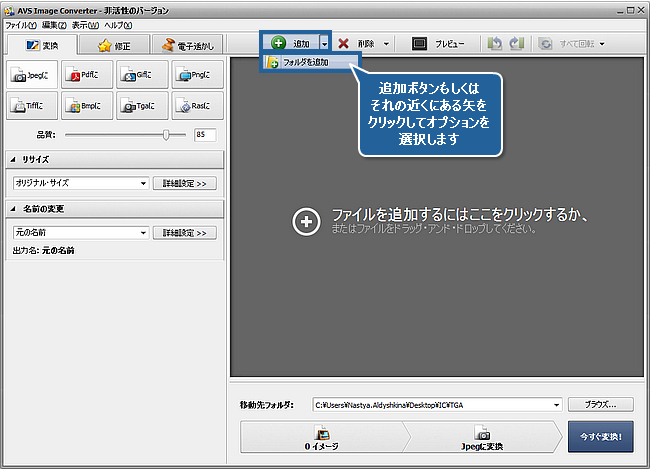
開けたウインドウに必要なファイルもしくはフォルダを参照して、開くボタンをクリックします。すべてのロードされたファイルはプレビュー領域で表示されます。
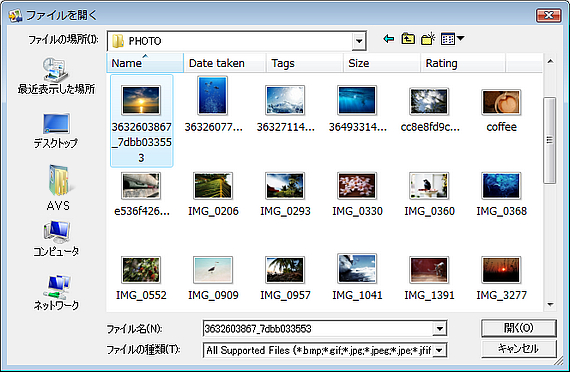
すべてのロードされた画像がプレビュー領域に表示されます。
[トップに戻る]
画像のサイズを変更するために、リサイズパネルのプリセットドロップダウンリストから利用可能なプリセットの一つを使用します。達成された効果を見るために、ツールバーの対応するボタンをクリックして、プレビューモードにスイッチします。
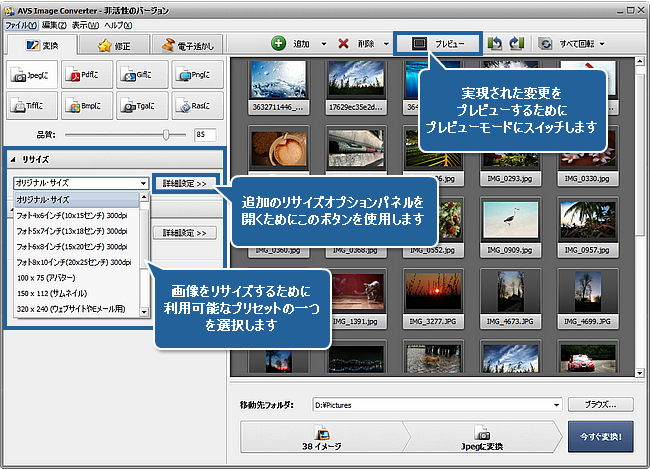
画像を特別のサイズに合わせる必要がある場合、プリセットフィールドの隣の詳細設定ボタンをクリックします。下にあるドロップダウンリストから出力サイズの設定オプションを選択して、キーボードによって必要な幅と高さの値を設定します。
画像のサイズが幅と高さの値に応じて変更されます。初期方位を保存オプションがチェックされているのを確認します。そのオプションがチェックされているとき、画像の長辺が幅と高さの最大値に応じて変更されて、短辺が最小値に応じて変更されます。そうすると、オリジナル横または縦向きを保持して、画像領域の損失を最小限にすることができます。
すべてのインポートされた画像の間にナビゲートするために、プレビュー領域の下にあるナビゲーションパネルを使用します。
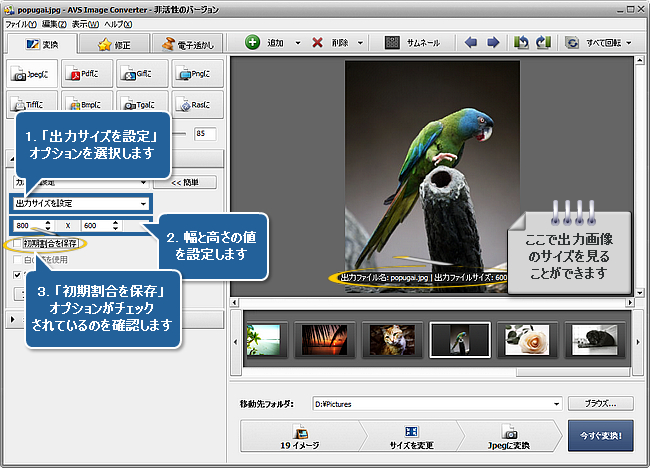
そのオプションがチェックされていない場合、画像の幅が左のフィールドに指定された値に応じて変更されて、高さが右のフィールドに指定された値に応じて変更されます。結果的に、同じ方位と同じ幅と高さのパラメーターがある画像ができます。しかし、画像の一部を損失することができます。
初期方位を保存オプションがチェックされていない場合サイズを変更された縦向きの画像を以下に見ることができます:
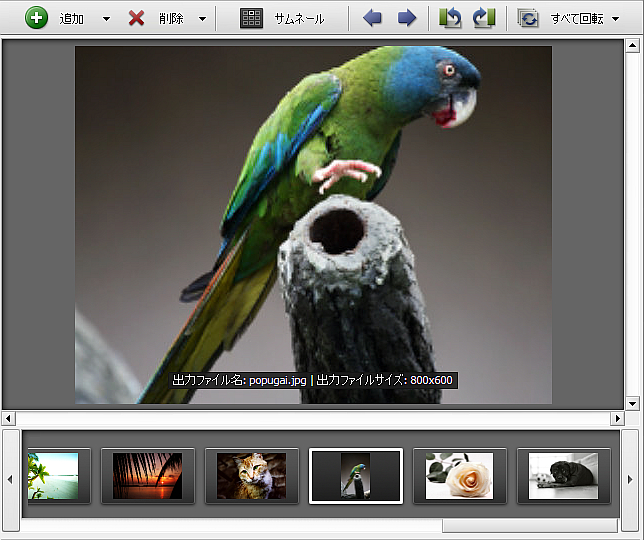
[トップに戻る]
画像のサイズを変更するあとで、自動補正調整し、いくつかの効果を適用し、画像を保護するために可視のテキストもしくは画像の電子浮かしを追加することができます。そのタスクについての詳細情報のために画像に効果を適用して、別の形式に変換する方法と画像のグルップにロゴを追加する方法ガイドを参考してください。
[トップに戻る]
出力画像の形式を選択するために、変換タブにスイッチして、対応するボタンをクリックします。
出力画像のファイル名を設定するために、名前の変更セクションのドロップダウンリストから利用可能なプリセットの一つを選択するか、またはあなた自身のプリセットを作成します。
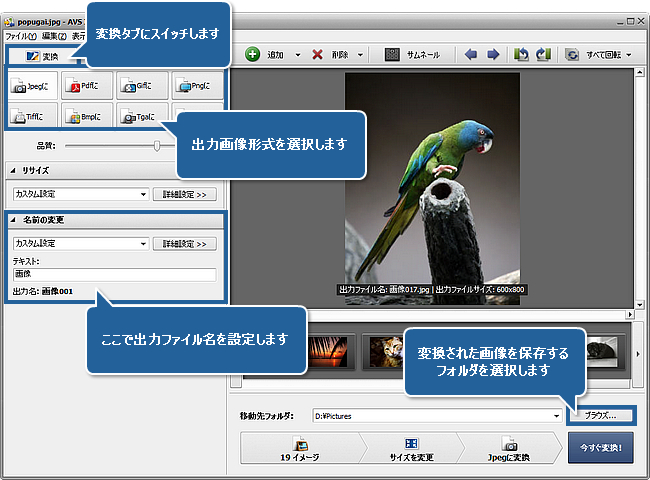
出力画像の移動先フォルダを設定するために、移動先フォルダフィールドの隣のブラウズ...ボタンをクリックして、ハードドライブにあるフォルダを選択するか、または新しいものを作成します。
 注
注: 出力ファイルの場所を設定するために、
移動先フォルダドロップダウンリストから利用可能なフォルダの一つを選択します。そうするには矢印をクリックして、リストを開きます。
[トップに戻る]
変換プロセスを開始するために、今すぐ変換!ボタンをクリックします。
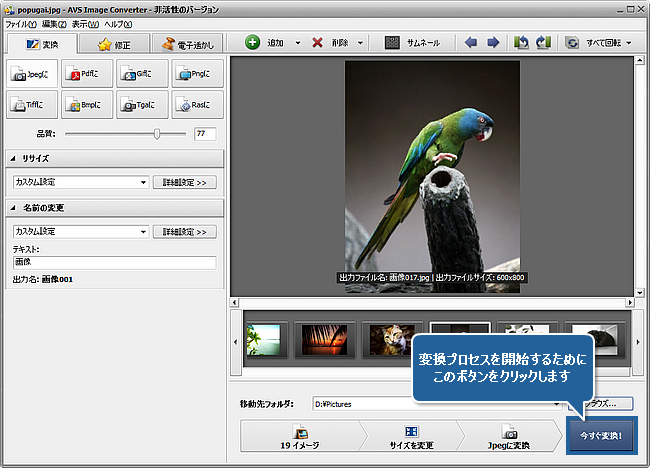
 注
注: 変換プロセスはいくつかの時間がかかります。変換時間はロードされた画像のサイズ、それの量、コンピューター構成次第です。
変換が終わったとき、画像があるフォルダを開いて、それを友達に送ったり、ウェブサイトで公開したりすることができます。
[トップに戻る]
AVS4YOU® プログラムを使用して、保護されたマテリアルをコピーすることはできません。著作権を所有するマテリアルや著作権の所有者からコピーの許可を受けたマテリ アルをコピーする際にこのソフトウェアを使用できる場合があります。